Cómo transmitir Switch on Discord: una guía paso a paso
Publicado: 2022-12-04Respuesta rápida: para transmitir Switch to Discord, necesitará algunas cosas: una tarjeta de captura de video, un reproductor VLC y un cable HDMI. Nintendo no ofrece una aplicación nativa para transmitir su Switch to Discord, por lo que esta es su única opción. Transmita su juego Switch a Discord siguiendo los pasos a continuación.
- Cómo transmitir Nintendo Switch a Discord
- Preparando tu Switch para transmitir a Discord: lo que necesitarás
- La puesta en marcha
- Te mostramos cómo preparar tu Nintendo Switch para la transmisión.
- Configuración del interruptor de Nintendo
- Configuración del reproductor multimedia VLC
- Configurando Discord para tu flujo de Nintendo Switch
- ¿Por qué debería transmitir Nintendo Switch en Discord?
- Por qué el reproductor multimedia VLC es la mejor opción para transmitir videojuegos
- Conclusión
- Preguntas más frecuentes
- ¿Qué necesito para hacer streaming de Nintendo Switch en Discord?
- ¿Cuál es el mejor reproductor multimedia para capturar transmisiones de datos de video y audio de Discord?
- ¿Necesita una tarjeta de captura para transmitir Switch en Discord?
La popularidad de los juegos de Nintendo Switch ha ido en aumento en los últimos años, lo que los convierte en una excelente opción para la transmisión continua de juegos.
Los jugadores se sienten atraídos por el juego divertido y atractivo de Switch, y poder compartir esas experiencias con otros a través de la transmisión solo aumenta el disfrute.
¿Puedes transmitir el Nintendo Switch a Discord? Sí, esto te permite compartir tu juego con otros en tiempo real para una experiencia aún más atractiva. Pero no es tan fácil como uno pensaría.
Es por eso que hoy voy a sumergirme en todo lo que necesita saber para comenzar a transmitir secuencias de video y audio desde la pantalla de su Nintendo Switch a Discord.
Cómo transmitir Nintendo Switch a Discord
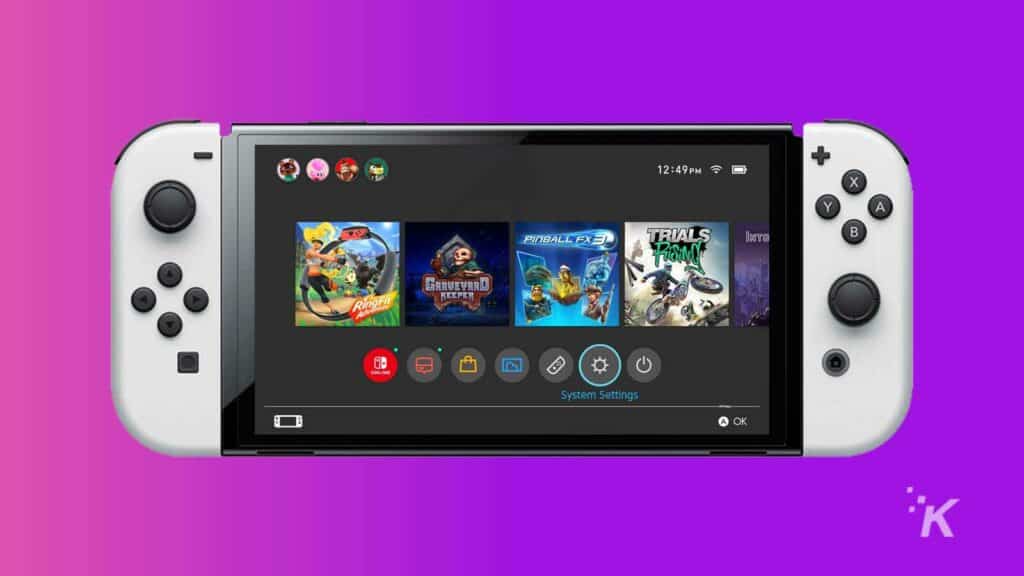
Antes de entrar en todos los pasos específicos, debe realizar la transmisión de Nintendo Switch en Discord, veamos qué necesita tener a mano.
Preparando tu Switch para transmitir a Discord: lo que necesitarás
- Una consola Nintendo Switch
- La estación de acoplamiento de Nintendo
- Tu PC o dispositivo Mac que usas
- Una cuenta de Discord que sea genuina y activa
- Tarjeta de captura de video y el software de la tarjeta de captura de video relevante
- Reproductor de multimedia VLC
- Cable HDMI, cable USB y todos los conectores y cables relevantes que necesita
- Conexión a Internet de alta calidad
Ahora que tiene todos los equipos que necesita, esto es lo que debe hacer para configurar todo.
La puesta en marcha
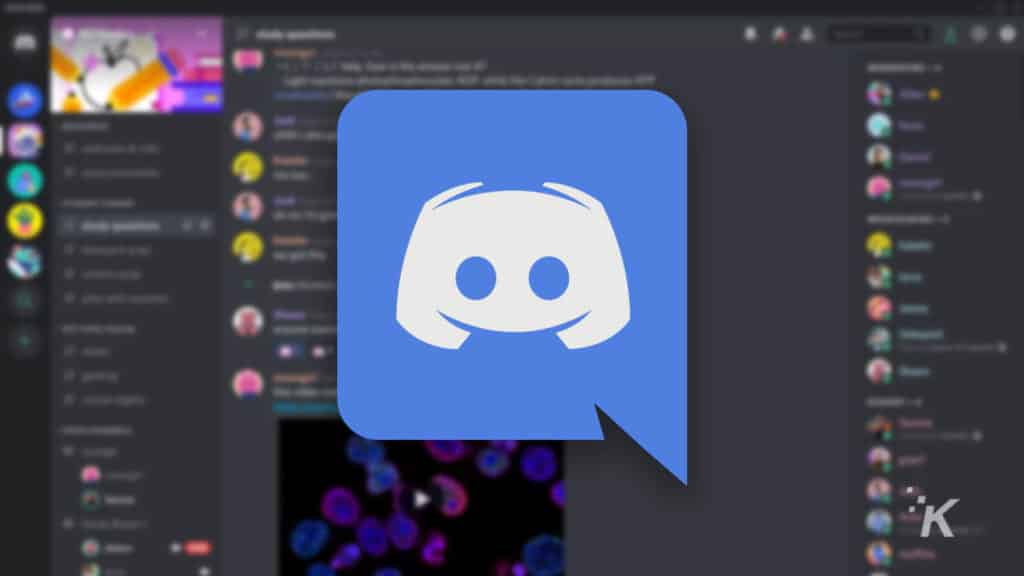
Te mostramos cómo preparar tu Nintendo Switch para la transmisión.
- Conecta el Nintendo Switch a su estación de acoplamiento, y hazlo con el cable USB y los puertos USB-C correspondientes, porque así tendrás la mejor velocidad de conexión.
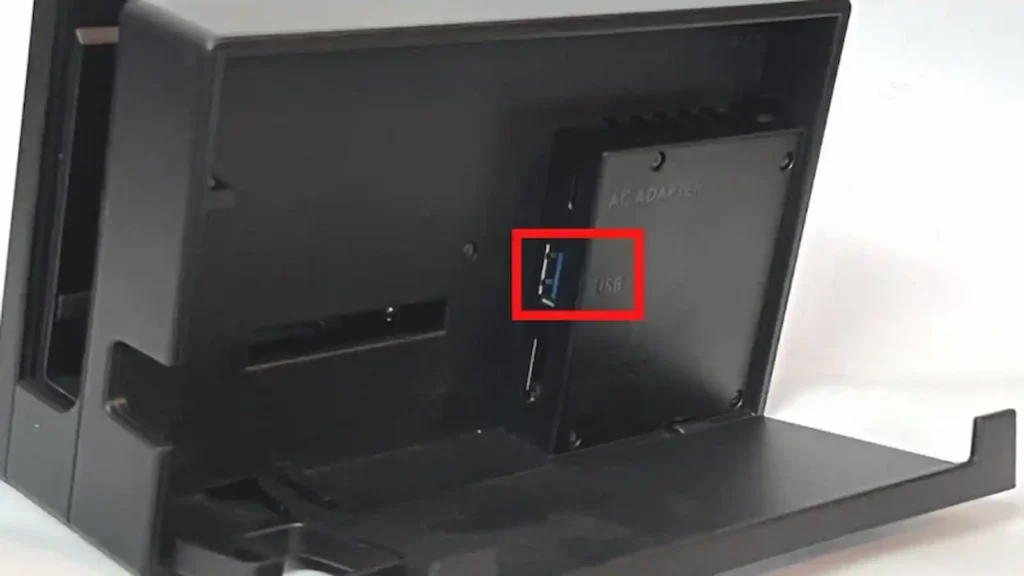
- Tome su cable HDMI y conecte su tarjeta de captura de video a la estación de acoplamiento usando dicho cable. Asegúrate de que todo sea compatible en caso de que tengas que pedir estas piezas en línea.
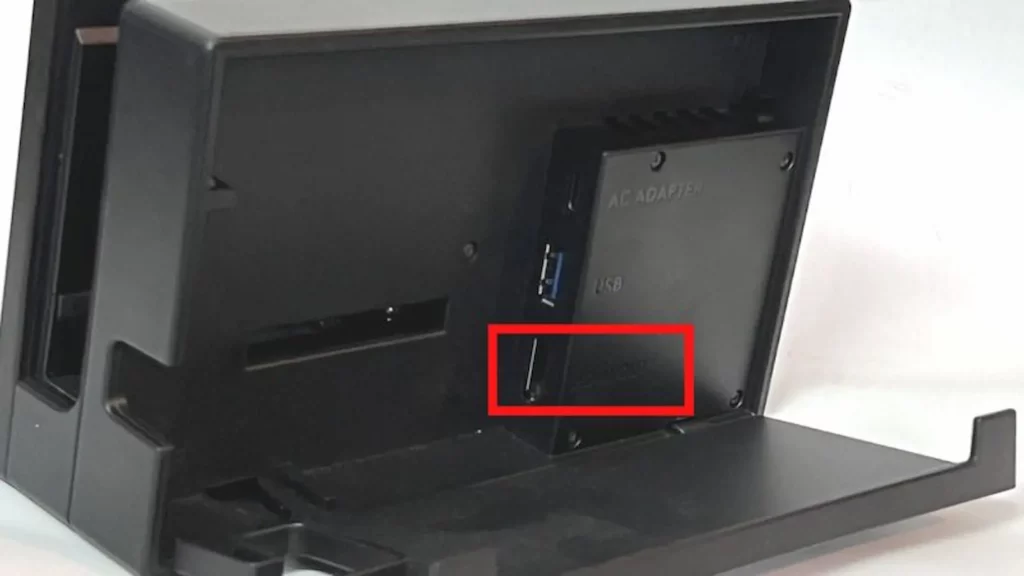
- Ahora, tome su computadora y siga recto y abra el software del dispositivo de captura. Diferentes tarjetas de captura de video pueden ser compatibles con otro software, así que asegúrese de haber descargado la adecuada.
Configuración del interruptor de Nintendo
- Ahora que su tarjeta de captura está lista, es hora de tomar su Nintendo Switch en sus manos. En primer lugar, deberá encenderlo presionando el botón de encendido en la esquina superior izquierda del Switch.

- Tome su tarjeta de captura y el cable USB, y conéctelos a la computadora.

- La pantalla de visualización de Nintendo ahora estará en la pantalla más grande de tu computadora.
- Ahora necesita configurar una ventana de video en la computadora que está usando, y para hacerlo, deberá abrir el software de la tarjeta de captura y copiar el código de su tarjeta de video. Después de eso, pegue dicho software de tarjeta de video en el Bloc de notas.
Configuración del reproductor multimedia VLC
- La siguiente parte de la configuración se ocupa de la configuración del reproductor multimedia VLC, así que ábralo haciendo clic en el icono del reproductor multimedia VLC de su pantalla.
- Una vez que el reproductor multimedia esté abierto, haga clic en el botón Multimedia . Luego, haga clic en la pantalla VLC y en el botón Abrir dispositivo de captura .
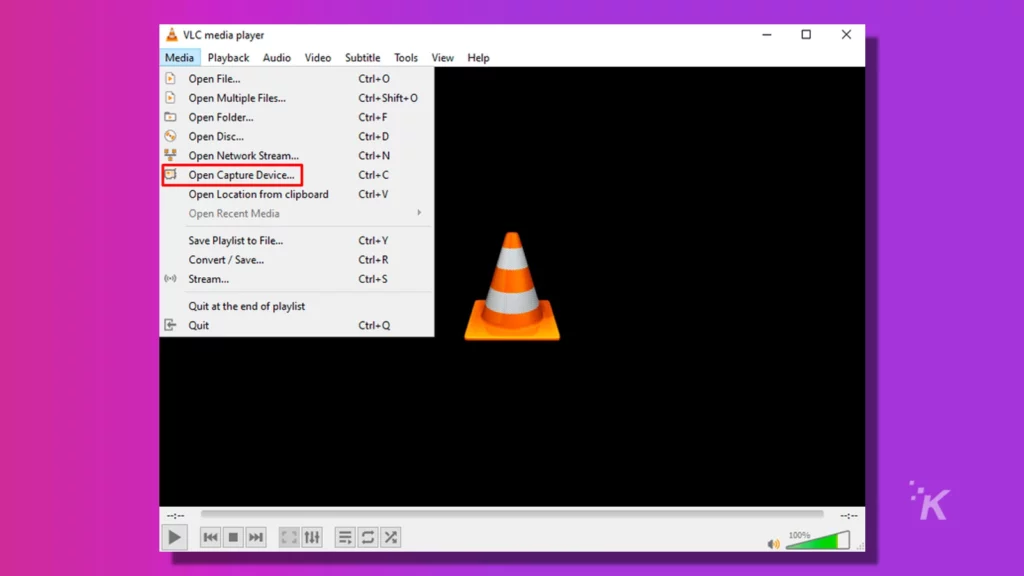
- Debe encontrar la sección de modo de captura en la nueva ventana y asegurarse de que esté configurada en DirectShow .
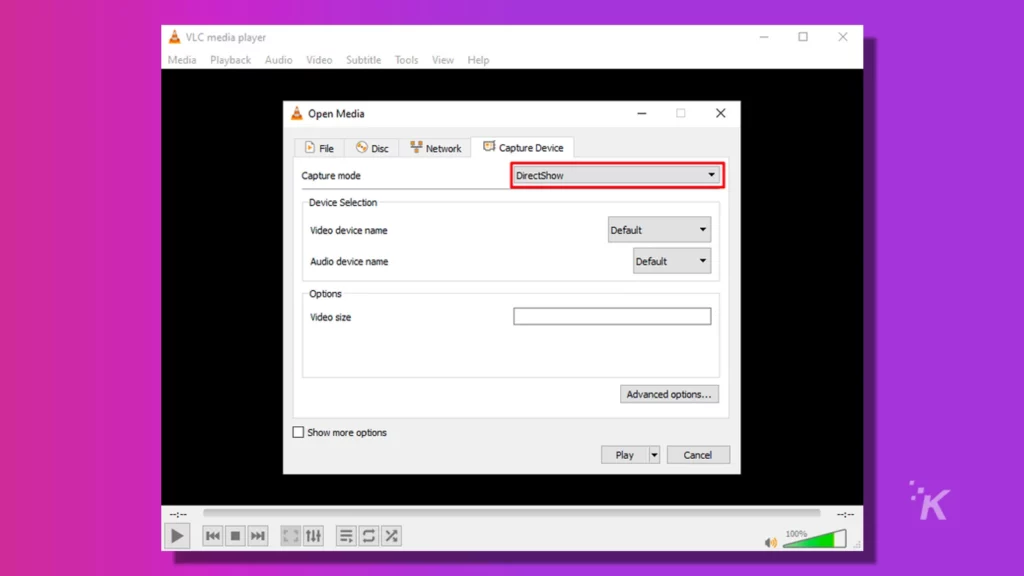
- Haga clic en el botón " Mostrar más opciones " y busque un cuadro de texto de opciones de edición . Busque su aplicación Bloc de notas, copie el código que escribió anteriormente y péguelo en este cuadro de texto. Además de la tarjeta de video, también debe hacer esto para que la tarjeta de audio tenga un canal de voz.
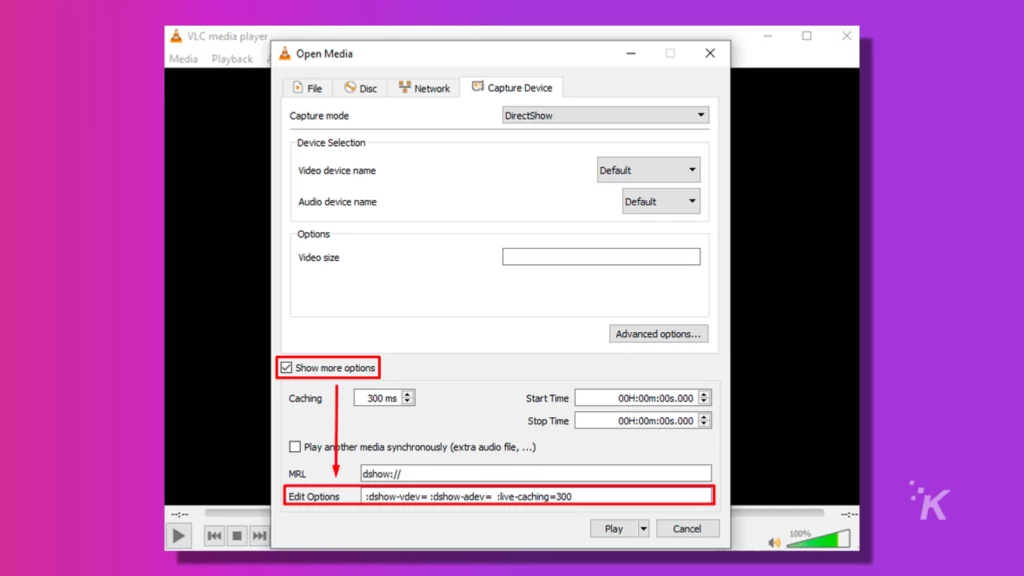
- Cierra el reproductor multimedia VLC.
- Haga clic derecho en el icono de VLC y haga clic en propiedades .
- En la sección de destino, cambie la ubicación de su tarjeta de captura de video configurándola en la ubicación de su tarjeta de captura.
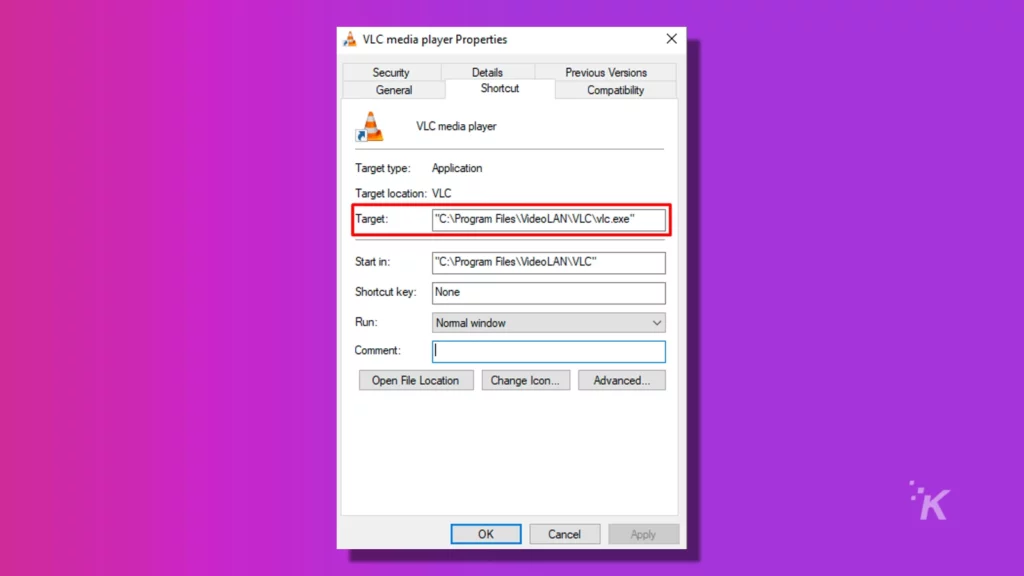
- Haga clic en el botón ' Aceptar ' y cierre el reproductor multimedia VLC.
- Abra VLC nuevamente, y al hacerlo, tendrá una transmisión de medios VLC como la nueva ventana que se transmitirá en Discord.
Configurando Discord para tu flujo de Nintendo Switch

Abra la aplicación Discord en su computadora.
Vaya a su servidor, haga clic en la opción de pantalla y luego haga clic en ' Aplicaciones '.
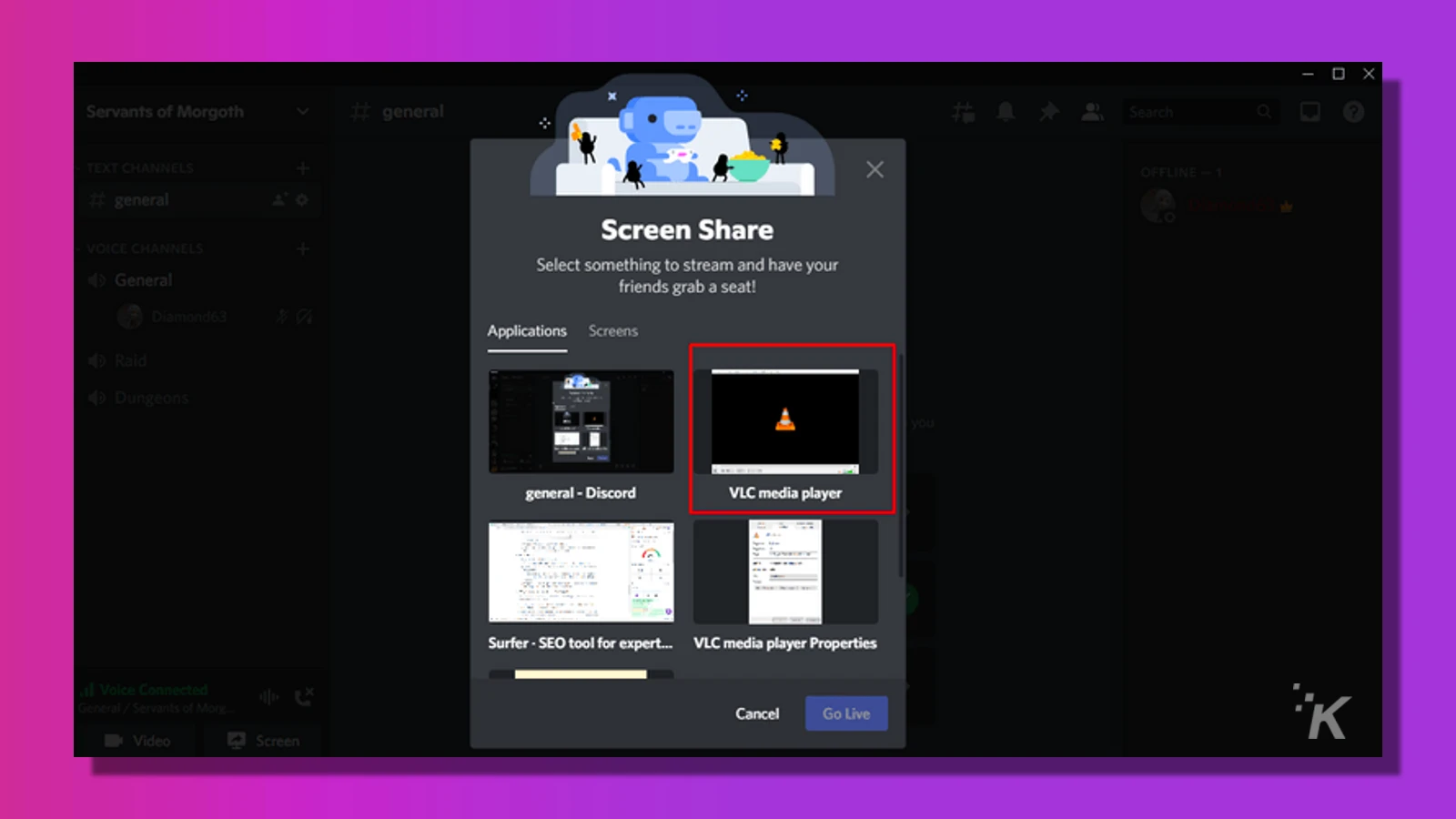
Verá su pantalla VLC aquí, y debe hacer clic en ella para seleccionarla como su ventana de visualización.
De acuerdo con cómo desea que se vea su nueva ventana de visualización, puede jugar con algunas configuraciones para que sus juegos Switch desde el dispositivo Nintendo se vean como usted desea.
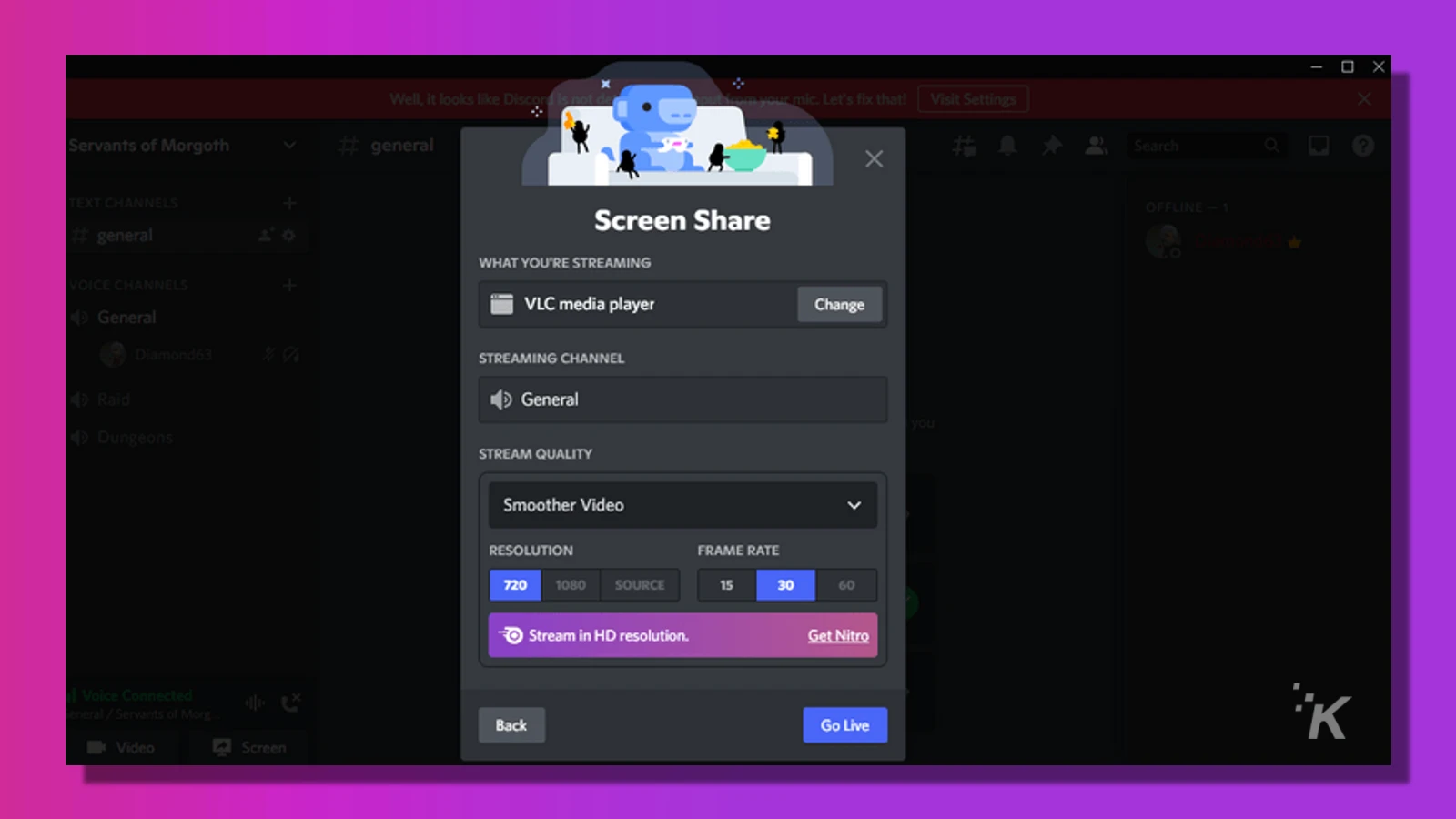
Una vez que haya terminado con eso, estará listo para comenzar su transmisión en vivo, por lo que todo lo que necesita hacer ahora es hacer clic en el botón ' Go Live ', y eso será todo.
¿Por qué debería transmitir Nintendo Switch en Discord?
Es posible que desee transmitir juegos de Nintendo Switch en Discord por varias razones. Algunos de los beneficios de transmitir juegos de Nintendo Switch en Discord incluyen:
- Compartir sus experiencias de juego con otros
- Mostrando sus habilidades y logros
- Encontrar nuevos amigos y colaboradores
- Conéctate con otros jugadores apasionados por el mismo juego.
Probablemente ya tenga un servidor Discord que esté utilizando a diario, por lo que poder reunir a todos así es una excelente opción.
Si tiene los mismos juegos favoritos de Nintendo Switch, y en caso de que esté conectado con otros jugadores en Discord a los que también les gustan, entonces debe transmitir contenido de Nintendo Switch en Discord.
En última instancia, Discord puede ayudarlo a hacer nuevos amigos y encontrar nuevos socios de juego que puedan ayudarlo a mejorar sus habilidades y disfrutar aún más de su juego favorito.
Por qué el reproductor multimedia VLC es la mejor opción para transmitir videojuegos

Hay varias razones por las que un reproductor multimedia VLC se considera la mejor opción para la transmisión de videojuegos. Pero, los beneficios de usar VLC para transmitir juegos de Nintendo Switch son numerosos:
- Compatibilidad con una amplia gama de formatos y plataformas: VLC media player es conocido por su versatilidad y compatibilidad con una amplia gama de formatos y plataformas de video.
- Soporte para video y audio de alta calidad: VLC media player también es conocido por su soporte para video y audio de alta calidad.
- Bajo consumo de recursos y alto rendimiento: Es un reproductor multimedia liviano y eficiente que puede funcionar sin problemas, incluso en computadoras más antiguas o menos potentes.
- Personalización y flexibilidad: el reproductor multimedia VLC le permite personalizar varias configuraciones y opciones, como filtros de video y audio, subtítulos y administración de listas de reproducción.

VLC es de código abierto y está bien probado. ¿La mejor parte? Puede usarlo de forma gratuita siempre que sea para necesidades personales.
No importa con qué plataforma estés trabajando en tu computadora, es compatible con VLC, ya que funciona con plataformas Mac, PC e incluso Linux.
El archivo de instalación solo tiene alrededor de 100 MB, por lo que no ocupará demasiado espacio en su almacenamiento, lo que le brindará muchas opciones de personalización.
Conclusión
Transmitir juegos de Switch en Discord es algo grandioso y fácil de configurar.
Antes de transmitir Nintendo Switch en Discord, solo debe realizar algunos pasos de preparación, por ejemplo, obtener una tarjeta de captura de video, y la mayoría de las tarjetas de captura de video funcionarán, por lo que no será una tarea.
Después de configurar todo para su Nintendo, el software de transmisión y Discord, estará listo para transmitir juegos con sus servidores sin problemas.
Preguntas más frecuentes
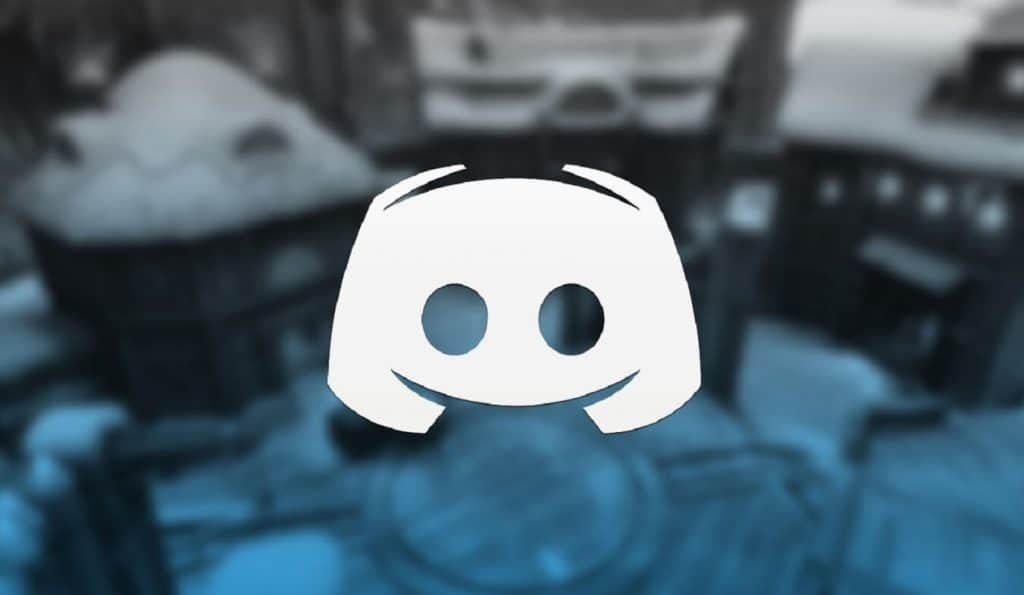
¿Qué necesito para hacer streaming de Nintendo Switch en Discord?
Para hacer esto, debe tener su Switch, su estación de acoplamiento, algunos cables como HDMI y USB, una tarjeta de captura de video y su software de un sitio web relevante.
Además, una cuenta activa de Discord, una computadora y el software de transmisión de su elección.
¿Cuál es el mejor reproductor multimedia para capturar transmisiones de datos de video y audio de Discord?
La mejor opción para transmitir videojuegos en Discord desde un Nintendo Switch es el reproductor multimedia VLC, ya que es una de las mejores opciones de terceros.
Sin embargo, puede usar otra cosa o el software preinstalado de la mayoría de las tarjetas.
¿Necesita una tarjeta de captura para transmitir Switch en Discord?
Si desea transmitir Switch a Discord sin una tarjeta de captura, debe usar otro dispositivo o software para ayudarlo porque Switch no admite aplicaciones de transmisión.
Puede hacerlo a través de la aplicación Streamlabs en su teléfono o conectando su Xbox One al mismo WiFi que Switch.
¿Tiene alguna idea sobre esto? Lleve la discusión a nuestro Twitter o Facebook.
Recomendaciones de los editores:
- Cómo activar el modo oscuro en Nintendo Switch
- Los mejores accesorios de Nintendo Switch (2022)
- Mirfak Audio presenta el TU10, un impresionante micrófono para transmisión y juegos
- Transmisión en vivo en Twitch vs. YouTube: ¿Qué elegir?
Solo un aviso, si compra algo a través de nuestros enlaces, es posible que obtengamos una pequeña parte de la venta. Es una de las formas en que mantenemos las luces encendidas aquí. Haga clic aquí para obtener más información.
